Màn hình chính là phần quan trọng nhất của iPhone khi nói đến tùy chỉnh và Apple thậm chí còn cung cấp cho chúng tôi nhiều tùy chọn hơn để tùy chỉnh trong iOS 16.
Trong iOS 15, bạn đã có thể ẩn các ứng dụng và thậm chí toàn bộ trang khỏi Màn hình chính của mình. Bạn cũng có thể thay đổi biểu tượng của các ứng dụng cung cấp các lựa chọn thay thế hoặc tắt bất kỳ biểu tượng ứng dụng nào bằng Phím tắt. Và bạn có thể đặt hình nền tự động thay đổi dựa trên thời gian, chủ đề tối hoặc sáng hiện tại và các kích hoạt khác.
Bạn vẫn có tất cả các tùy chọn đó trong iOS 16, nhưng bạn còn có thể làm được nhiều tính năng hơn. tùy chỉnh trên Màn hình chính của iPhone của bạn ngay bây giờ. Và có một vài thay đổi quan trọng mà bạn sẽ muốn biết. Vào mùa thu này, Apple sẽ phát hành iOS 16 cho công chúng, vì vậy một số cải tiến trên Màn hình chính có thể thay đổi trong quá trình thử nghiệm beta công khai và nhà phát triển.
1. Tìm kiếm Spotlight chiếm lĩnh điểm trên trang của bạn
Bản cập nhật iOS 16 thay thế các dấu chấm trang phía trên thanh dock trên Màn hình chính của bạn bằng bong bóng Tìm kiếm Spotlight mới. Chạm vào nó cũng giống như vuốt xuống trên trang Màn hình chính. Và giống như các chấm trang, bạn có thể vuốt sang trái hoặc sang phải trên bong bóng Tìm kiếm để cuộn nhanh qua các trang Màn hình chính khác của mình.
Nhấn và giữ bong bóng hoặc nhấn vào bong bóng đó trong trình chỉnh sửa Màn hình chính sẽ vẫn mở ra công cụ chọn trang để hiển thị hoặc ẩn trang.
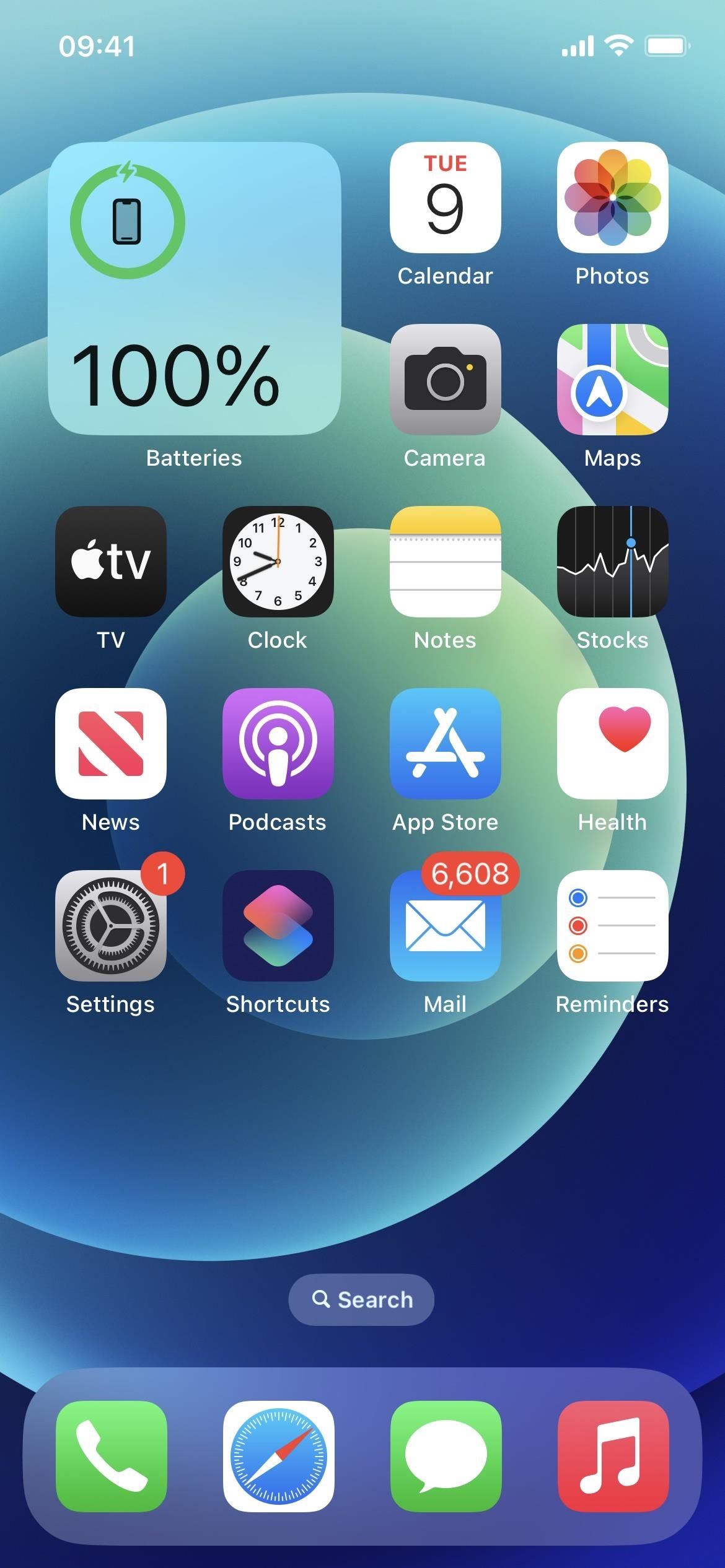
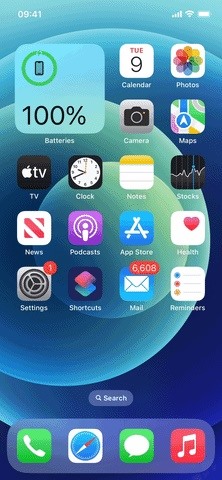
2. Bạn có thể khôi phục lại các dấu chấm trên trang
Nếu bạn thích các dấu chấm trang cũ và muốn vuốt xuống công cụ Tìm kiếm tiêu điểm hoặc sử dụng tính năng Nhấn vào lại, bạn có thể khôi phục các dấu chấm đó. Đi tới Cài đặt-> Màn hình chính, sau đó tắt công tắc”Hiển thị tiêu điểm”mới.
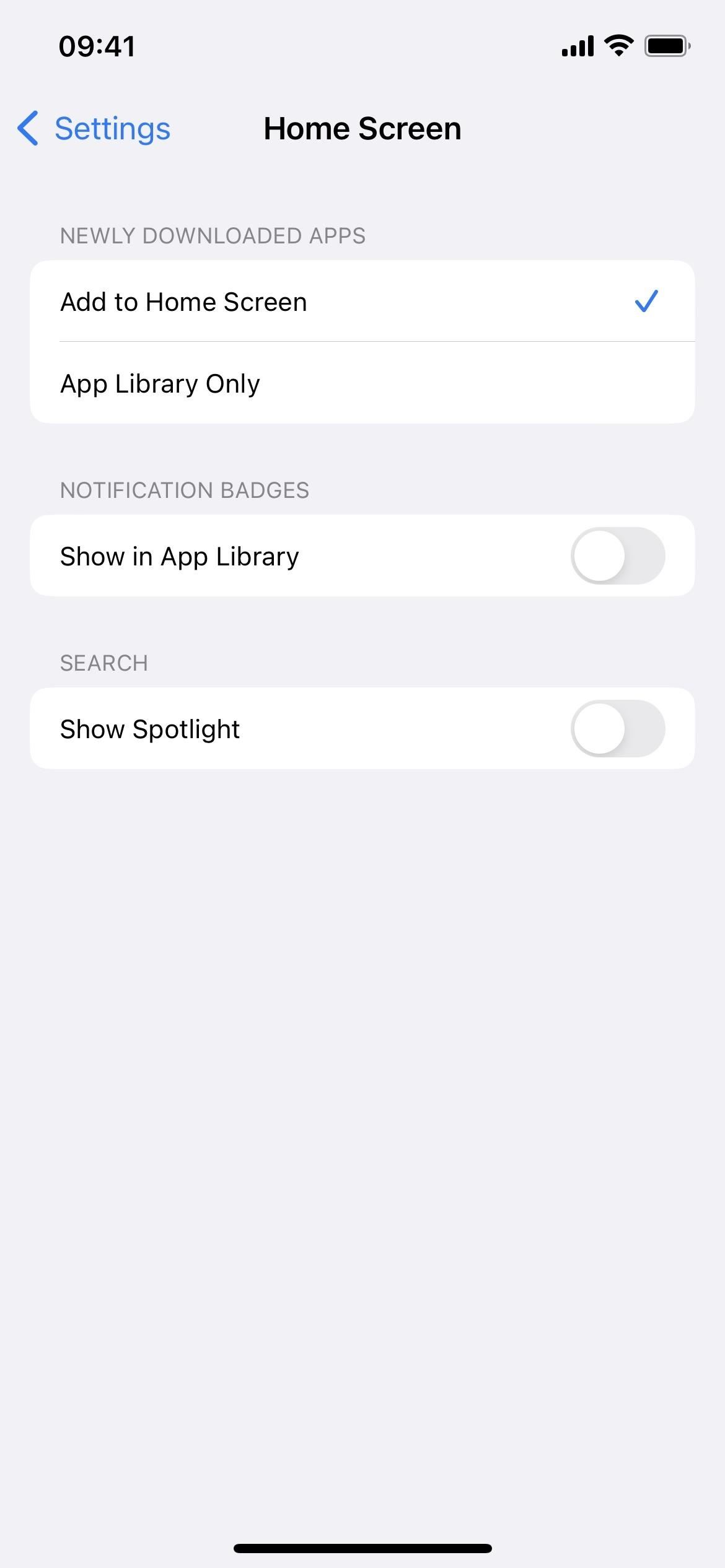
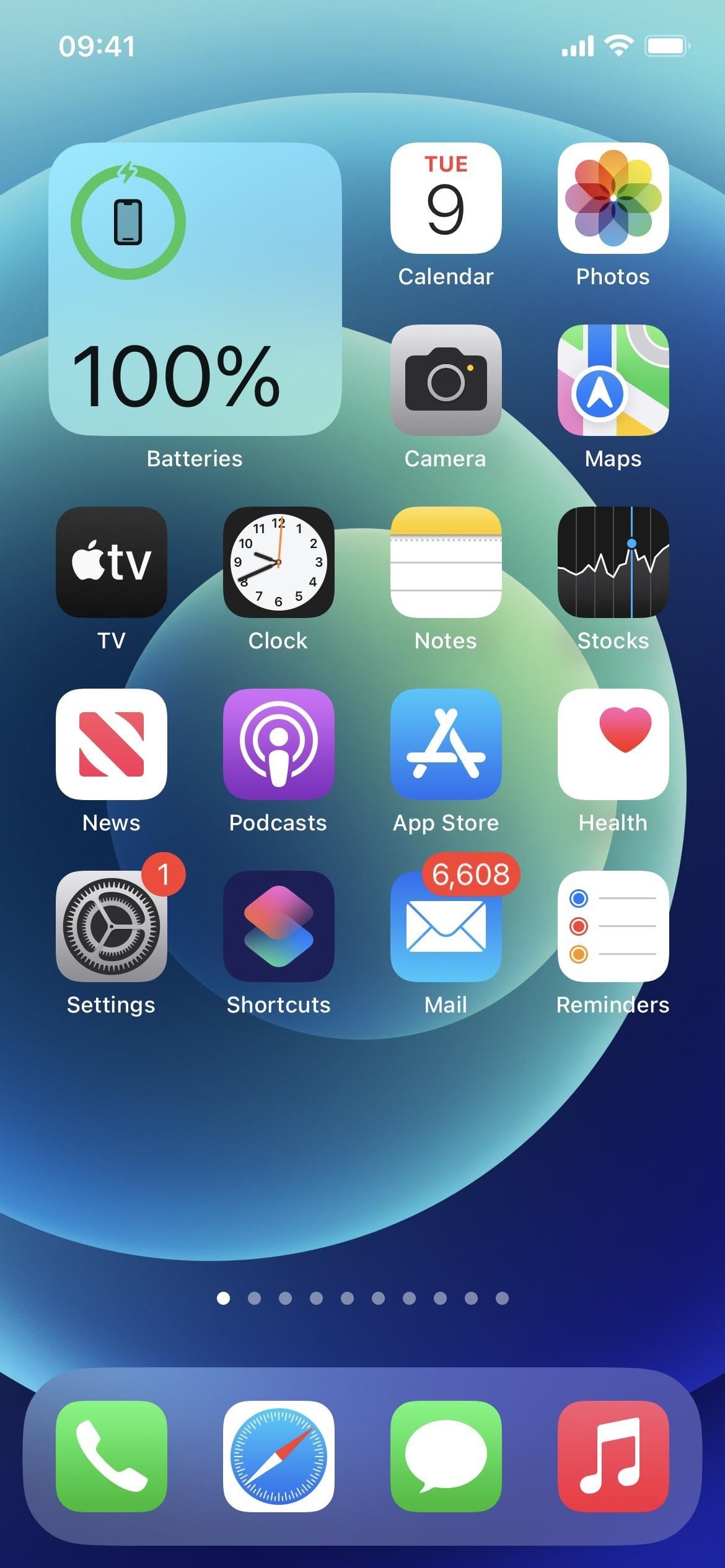
3. Thanh tìm kiếm của Spotlight nằm phía trên bàn phím
Theo bước chân của Safari, thanh tìm kiếm nằm ngay phía trên bàn phím mỗi khi bạn mở công cụ Tìm kiếm Spotlight trên Màn hình chính, vì vậy mắt bạn không phải nhìn vào xa để xem những gì bạn đang nhập. Khi bạn cuộn qua kết quả, thanh sẽ di chuyển xuống cuối màn hình khi bàn phím ẩn.
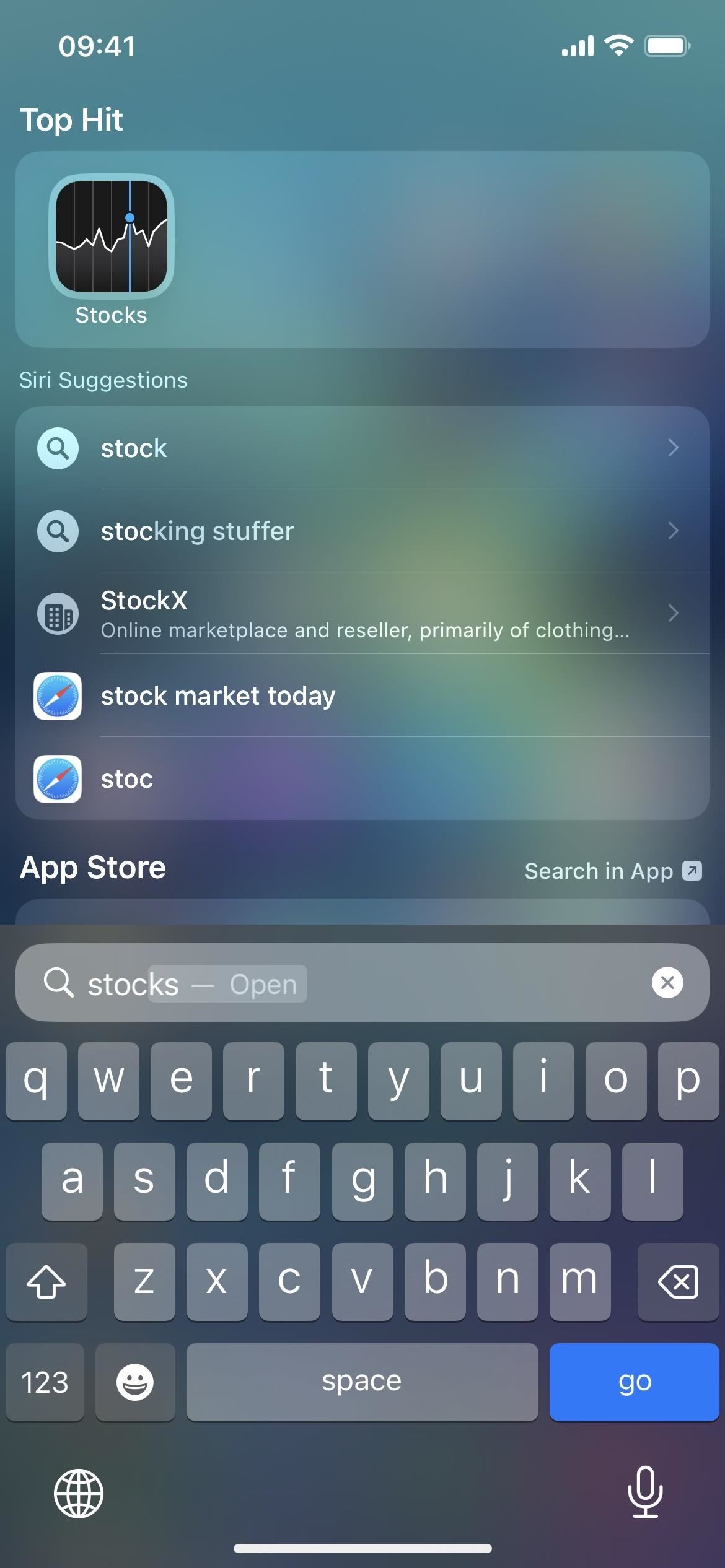
4. Cuối cùng cũng có một tiện ích Sách
Vì một số lý do, Apple chưa bao giờ tạo một tiện ích cho ứng dụng Sách của mình-cho đến tận bây giờ. Trong iOS 16, bạn có thể thêm tiện ích Sách mới vào Màn hình chính hoặc Chế độ xem hôm nay. Tiện ích nhỏ hiển thị cuốn sách hiện tại bạn đang đọc và mục tiêu hàng ngày của bạn. Phương tiện cũng hiển thị phần trăm hoàn thành. Và ô lớn cũng hiển thị các ngày trong tuần.
5. Hình nền Tự động khớp màn hình khóa của bạn
Một trong những tính năng nổi bật nhất trong iOS 16 cho phép bạn tùy chỉnh Màn hình khóa của mình với một nền khác nhau cho mỗi dịp. Với mỗi hình nền Màn hình khóa, bạn có thể chọn giữa loại phông chữ, chọn chủ đề màu và thêm tiện ích.
Khi bạn thêm hình nền Màn hình khóa mới vào kho vũ khí của mình từ Màn hình khóa hoặc qua Cài đặt-> Hình nền-> Thêm Hình nền mới, hình nền Màn hình chính sẽ tự động khớp với nó.
6. Có Biểu tượng cảm xúc và Màu sắc tuyệt vời cho hình nền
Khi thay đổi hình nền Màn hình khóa, bạn có thể chọn biểu tượng cảm xúc lặp lại hoặc nhóm biểu tượng cảm xúc ở các kiểu lưới khác nhau. Ngoài ra, tùy chọn”Màu”cho phép bạn chọn bất kỳ màu đồng nhất nào và áp dụng hiệu ứng chuyển màu như Sáng, Hơi, Sâu, Tông màu và Rực rỡ. Vì hình nền Màn hình chính mặc định giống với hình nền Màn hình khóa mới nên bạn cũng có thể sử dụng các tùy chọn này cho nền Màn hình chính của mình.
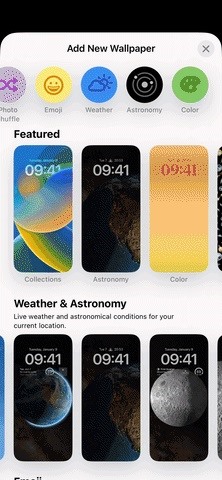
7. Cũng có hình nền tự động
Để làm cho iPhone của bạn tự động thay đổi hình nền trong iOS 15, bạn sẽ phải thiết lập tự động hóa trong ứng dụng Phím tắt. Điều đó không còn cần thiết nếu bạn muốn lướt qua ảnh, điều kiện thời tiết hoặc cập nhật thiên văn học của riêng mình. Bạn có thể thiết lập những điều này khi chọn hình nền Màn hình khóa và chúng cũng sẽ là hình nền Màn hình chính trừ khi bạn thay đổi thủ công trong Cài đặt-> Hình nền.
8. Bạn có thể thay đổi hình nền được liên kết
Nếu bạn không muốn có cùng một hình nền Màn hình khóa và Màn hình chính cùng một lúc, bạn có thể làm cho chúng khác nhau như trước đây. Đi tới Cài đặt-> Hình nền, chạm vào hình ảnh Màn hình chính và chọn một tùy chọn khác, chẳng hạn như bóng màu, chuyển màu hoặc ảnh. Sau khi bạn nhấn”Xong”, hình nền đó được liên kết với hình nền Màn hình khóa hiện đang hoạt động. Vì vậy, khi bạn chuyển đổi hình nền Màn hình khóa, nó cũng sẽ sử dụng hình nền Màn hình chính mà bạn đã đặt cho nó.
9. Có Tính năng làm mờ độ rõ ràng cho Hình nền của Apple
Khi sử dụng một trong các hình nền của Apple cho nền Màn hình chính của bạn, bạn sẽ thấy một tùy chọn trong trình chỉnh sửa hình nền có tên”Làm mờ độ rõ nét”. Theo mặc định, tính năng này sẽ tắt, nhưng khi bạn bật, hình nền sẽ mờ đi để tập trung hơn vào các ứng dụng, thư mục, tiện ích và nội dung khác trên các trang Màn hình chính của bạn.
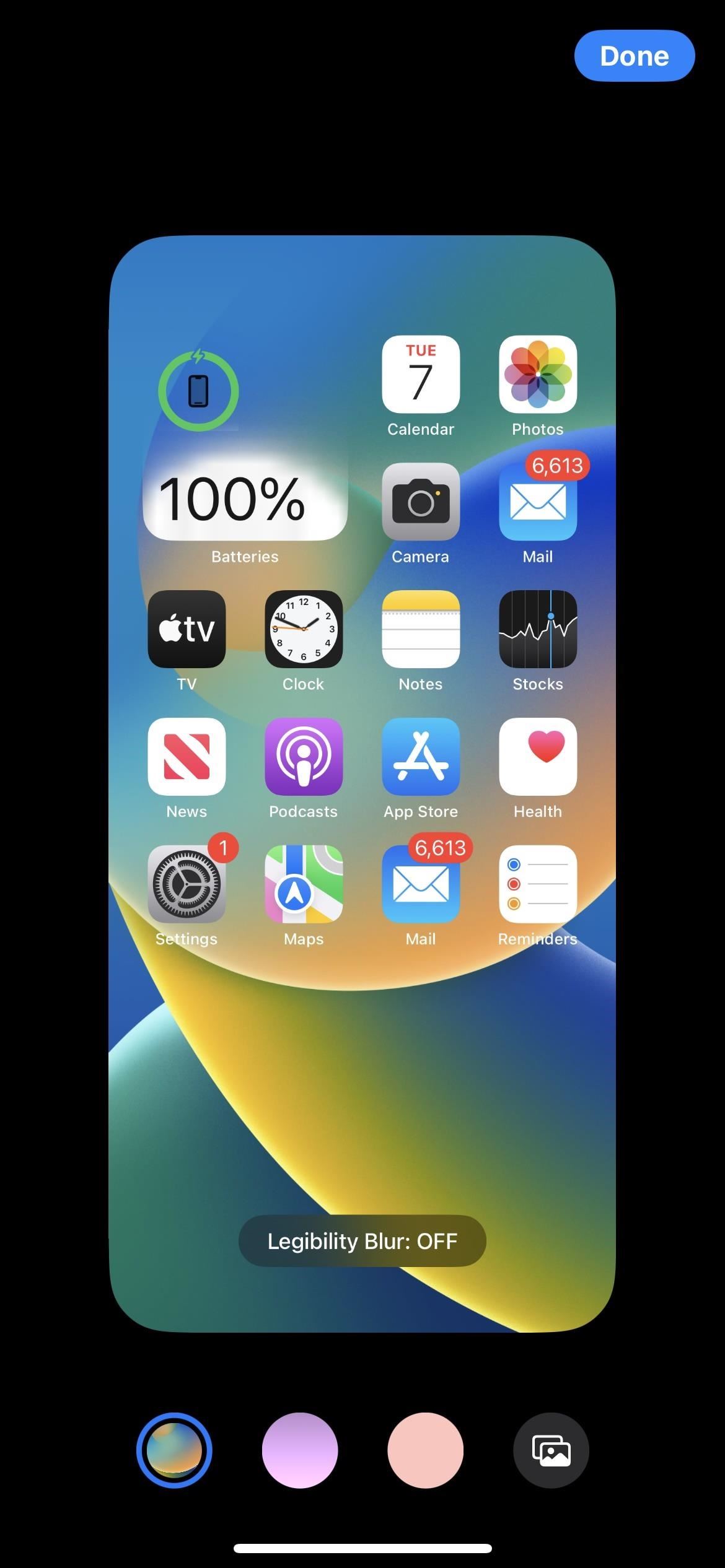
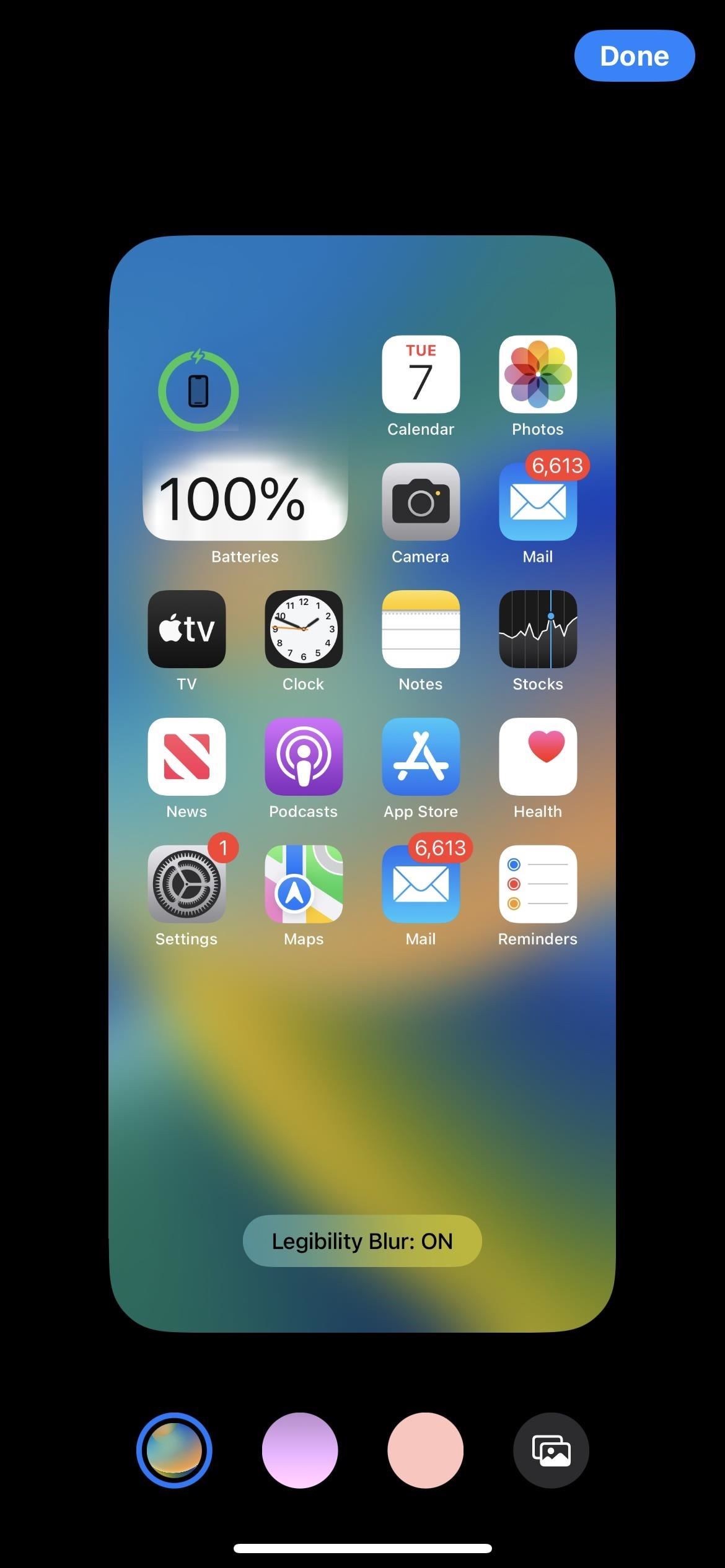
10. Bạn có thể chọn bất kỳ hình nền màu đồng nhất nào
Mặc dù đôi khi Apple có một số hình nền màu đồng nhất, nhưng bạn luôn phải tìm hình ảnh của riêng mình để sử dụng nếu bạn muốn có nền màu đồng nhất trên Màn hình chính. Không còn nữa. Tùy chọn thứ ba từ bên trái trong trình chỉnh sửa hình nền Màn hình chính là tô màu đồng nhất. Nhấn vào”Định cấu hình”trên hình ảnh xem trước để hiển thị công cụ chọn màu, nơi bạn có thể chọn màu và độ đậm của nó.
Mẹo: Nếu bạn muốn có cùng một màu trên Màn hình chính và Màn hình khóa, bạn có thể chọn”Màu”từ bộ chọn hình nền trên Màn hình khóa, chọn màu của bạn, sau đó vuốt đến tùy chọn”Màu”.
11. Hoặc Bất kỳ Tô màu Hình nền Gradient nào
Nếu bạn thích màu nhạt dần hơn là màu đặc, tùy chọn thứ hai từ bên trái trong trình chỉnh sửa hình nền Màn hình chính cho phép bạn chọn một màu chuyển sắc. Nhấn vào”Định cấu hình”trên hình ảnh xem trước để hiển thị công cụ chọn gradient, nơi bạn có thể chọn màu gradient và độ mạnh của nó.
Mẹo: Nếu bạn muốn có cùng một gradient trên Màn hình chính và Màn hình khóa, bạn có thể chọn”Màu”từ bộ chọn hình nền Màn hình khóa, chọn màu của bạn, sau đó vuốt đến một trong các tùy chọn gradient không đồng nhất. Ở đây có nhiều kiểu gradient hơn trong trình chỉnh sửa hình nền chỉ dành cho Màn hình chính, nhưng”Sống động”là kiểu gần nhất.
12. Hình nền ảnh có thể là tự nhiên hoặc B&W
Nếu bạn chọn ảnh làm nền cho Màn hình chính của mình, bây giờ bạn có thể chọn giữ nguyên ảnh (“Tự nhiên”) trong trình chỉnh sửa hình nền hoặc đặt nó thành”Đen trắng”thay vì. Vuốt sang trái sẽ thay đổi nó thành phiên bản B&W và vuốt sang phải sẽ quay lại ảnh gốc.

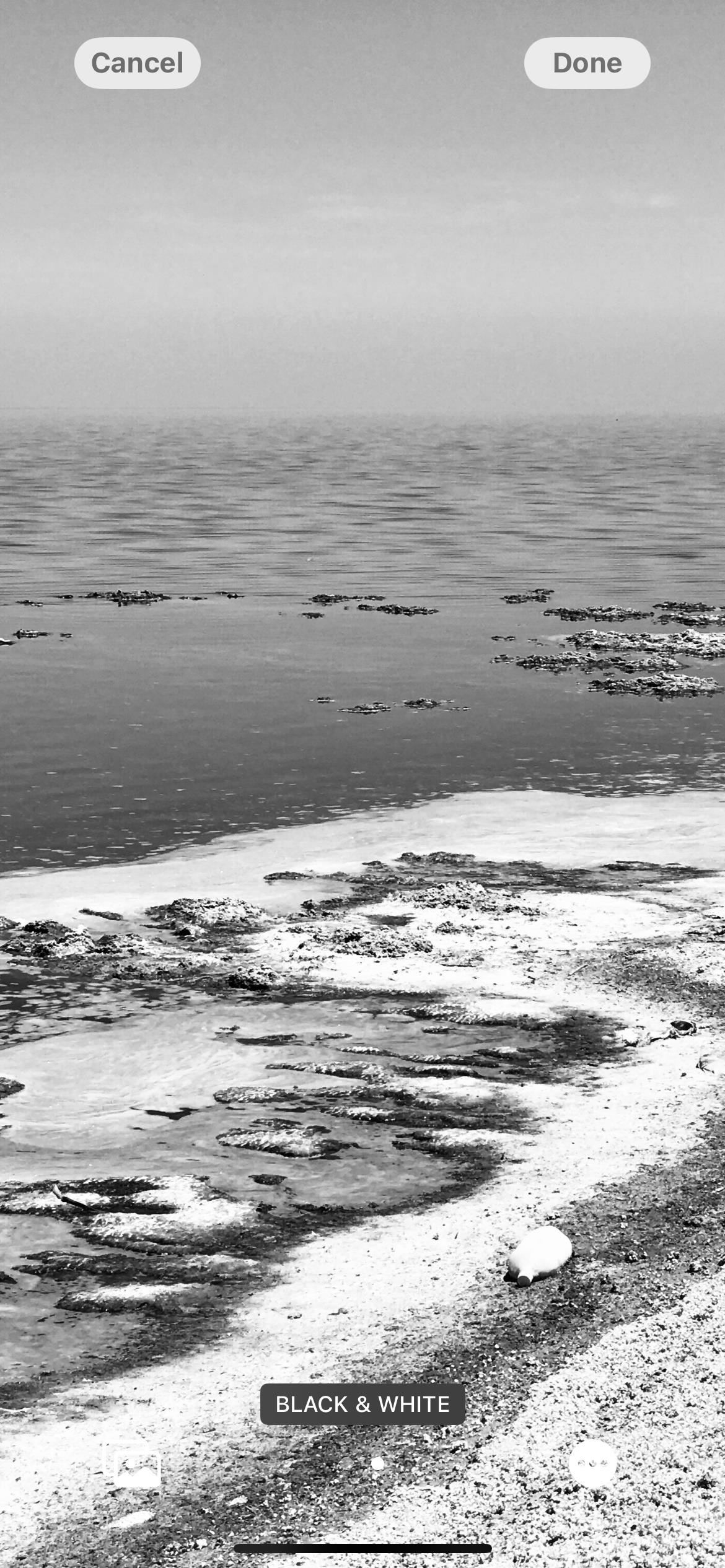
13. Focus Cho phép bạn chọn Trang chủ Tiêu điểm
Có rất nhiều thay đổi đối với công cụ Tiêu điểm của Apple dành cho iPhone và một trong số chúng cung cấp cho bạn đề xuất trang chủ khi thiết lập tiêu điểm.
Nhấn”Chọn”cho Màn hình chính trong phần Màn hình tùy chỉnh mới và bạn sẽ thấy các đề xuất trang xóa các ứng dụng và tiện ích không liên quan đến tiêu điểm đó. Ví dụ: trọng tâm công việc chỉ có thể giữ các ứng dụng liên quan đến email, nhiệm vụ, danh bạ, tự động hóa, chứng khoán, tiện ích, v.v. Nếu không có đề xuất nào phù hợp với bạn, hãy cuộn xuống để tìm các trang Màn hình chính hiện tại của bạn để chuyển đổi chúng cho tiêu điểm.
Chỉ các trang Màn hình chính bạn đã chọn trong quá trình thiết lập tiêu điểm mới xuất hiện trên iPhone của bạn bất cứ khi nào tiêu điểm hoạt động. Nếu bạn không chọn bất kỳ mục nào trong quá trình thiết lập tiêu điểm, Màn hình chính của bạn sẽ vẫn giống như trước đây.
Thiếu gì?
Chúng tôi đã muốn nó từ lâu, nhưng Apple vẫn chưa đưa ra cách xóa tên ứng dụng, thư mục và tiện ích con khỏi Màn hình chính. Bạn có thể sử dụng các cách giải quyết khác để thực hiện nó, nhưng chúng tôi muốn Apple đưa vào một tùy chọn trong iOS 16 để thay đổi tên biểu tượng và tiện ích con.
Các tính năng thú vị khác trên Màn hình chính bao gồm cách để không gian ra các biểu tượng ứng dụng và ẩn thanh công cụ, nhưng những biểu tượng này cũng không hiển thị trong iOS 16.
Đừng bỏ lỡ: Cách ẩn tất cả tên ứng dụng, thư mục và tiện ích con khi bật Màn hình chính của iPhone hoặc iPad của bạn
Giữ kết nối của bạn an toàn mà không cần hóa đơn hàng tháng . Nhận đăng ký VPN Unlimited trọn đời cho tất cả các thiết bị của bạn khi mua một lần từ Cửa hàng Hacks Tiện ích mới và xem Hulu hoặc Netflix mà không có giới hạn khu vực, tăng cường bảo mật khi duyệt trên các mạng công cộng, v.v.
Mua ngay (giảm giá 80%)>
Các ưu đãi đáng giá khác để xem:
Ảnh bìa, ảnh chụp màn hình và GIF của Justin Meyers/Gadget Hacks